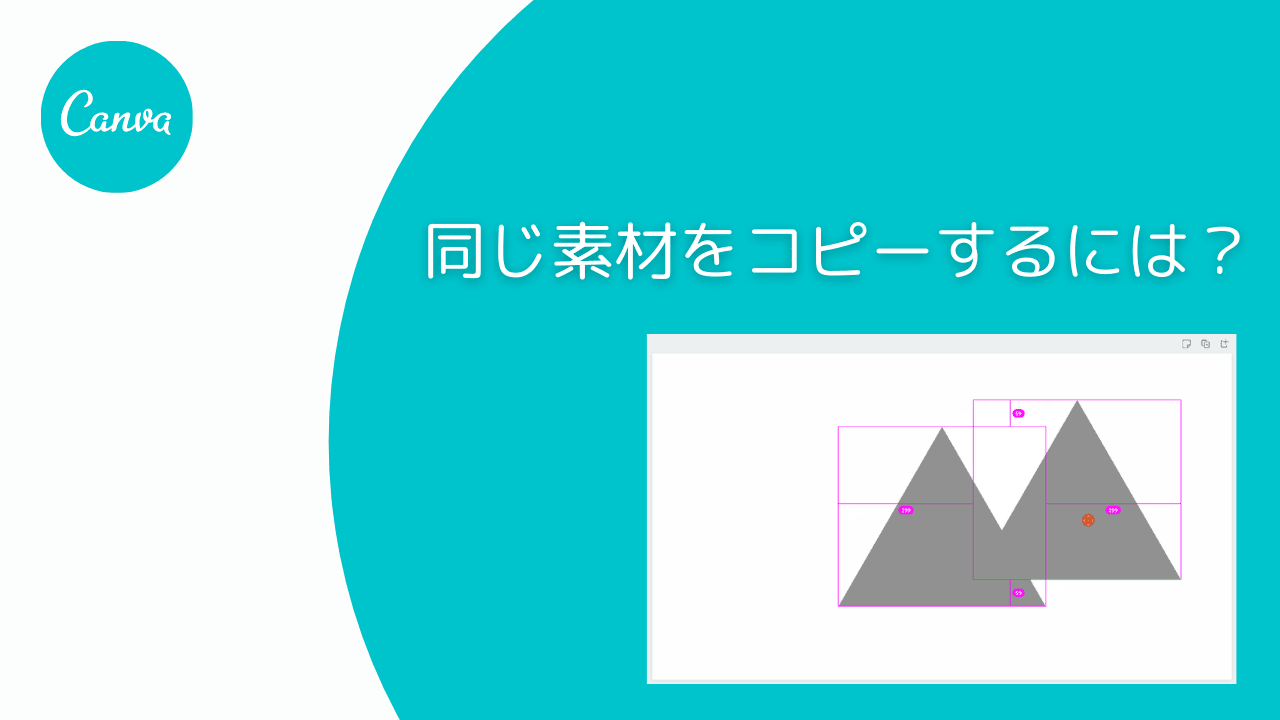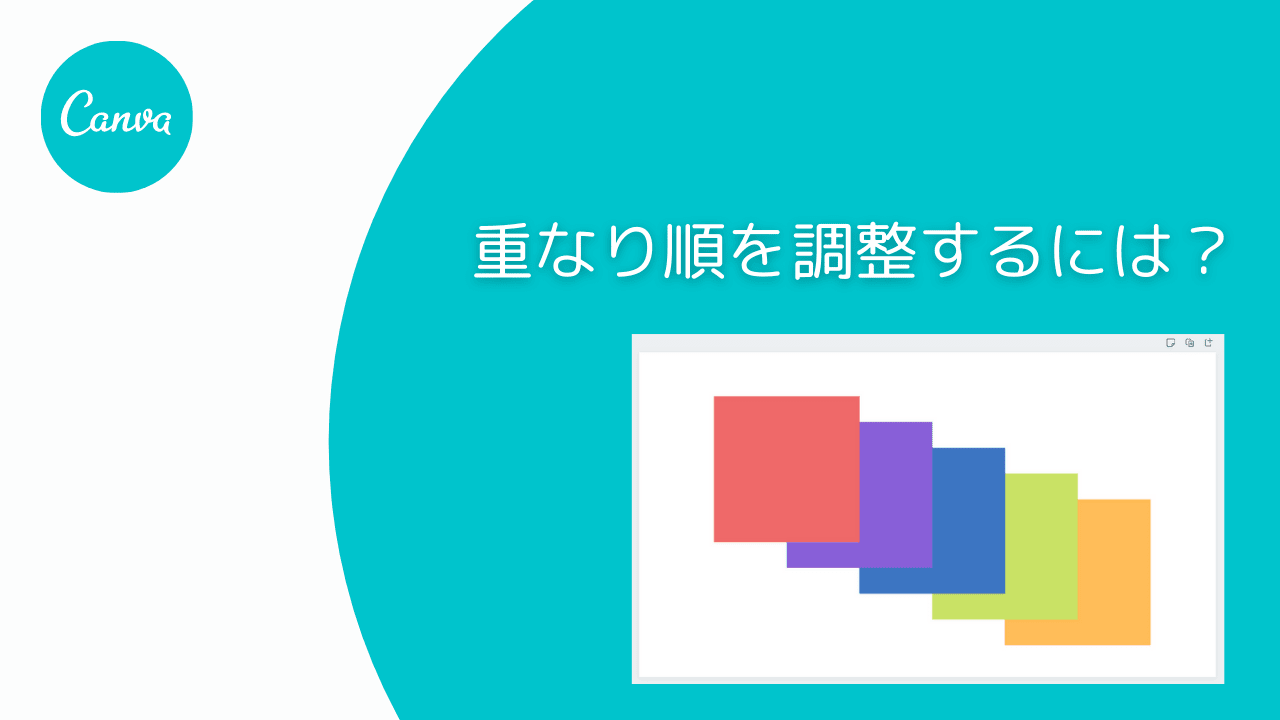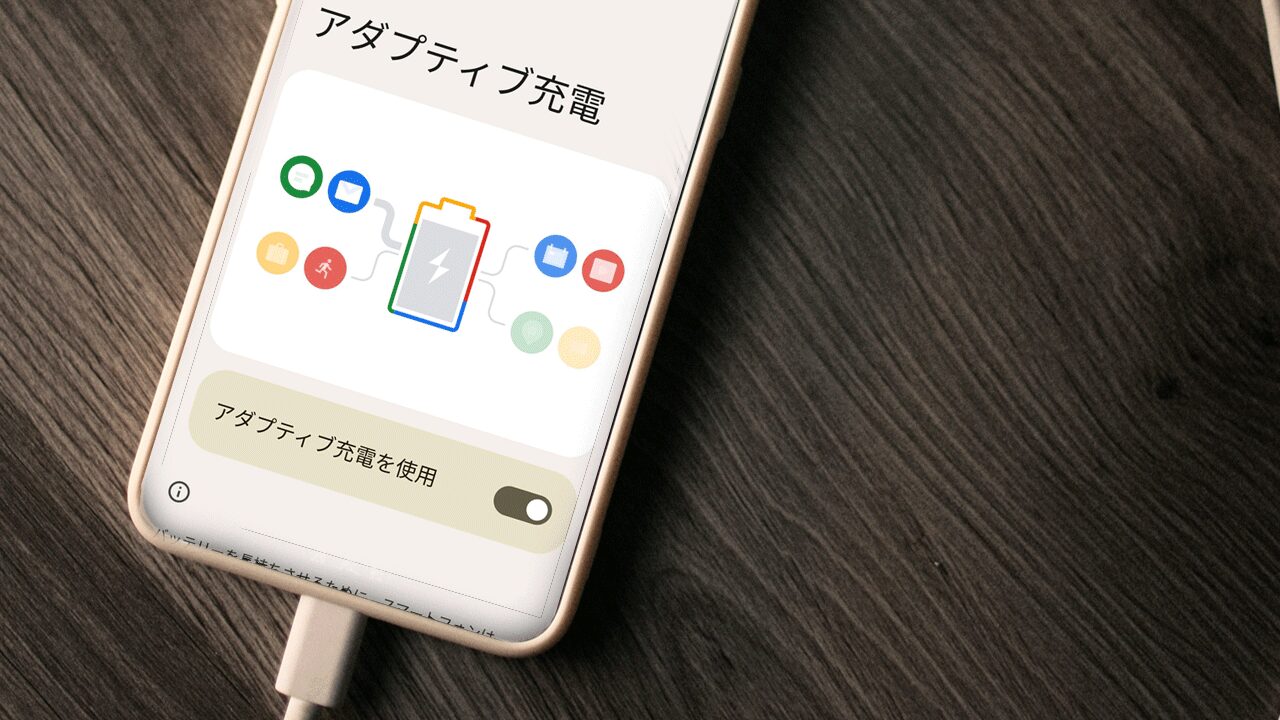もう、メインのグラフィックソフトはCanvaになりそう
ブログやSNSをやっていると、写真やイラスト画像を使う場面ってありますよね。
でも、サクッときれいな画像を作るのにグラフィックソフトなどを使うのは少しハードルが高いし、時間ばかりかかってうまく作れないなんてことありませんか?
そんな時におすすめなのが、誰でもプロ並みのデザインが作れる「Canva」というデザインサービスです。これがとても便利なんです!
僕もCanvaを使い始めてからは、画像作成スピードがめちゃくちゃ上がったしクオリティも上がった気がします。
その理由は、Canvaにはきれいなテンプレートや数多くの写真やイラストがたくさん用意されているので、自分の作りたいデザインのイメージに近いものを使ってサクッときれいなデザインが作れるからなんです。
それにCanvaは、ブログやSNSで使う画像だけではなくて、名刺やパンフレット、ロゴデザインも簡単に作れます。
それなのに全然難しくないし、グラフィックソフトを持っていない人でもプロ並みの画像が作れる時代が来たと感じます。
このCanvaはオンライン上でスマホからでもPCからでも同じデータを扱うことができるし、無料で始めることができるので、まさに週末ブロガーにとって必須のサービスなんですよ。
というわけで、今回は「Canva」の魅力を見ていきましょう!
Canvaの魅力
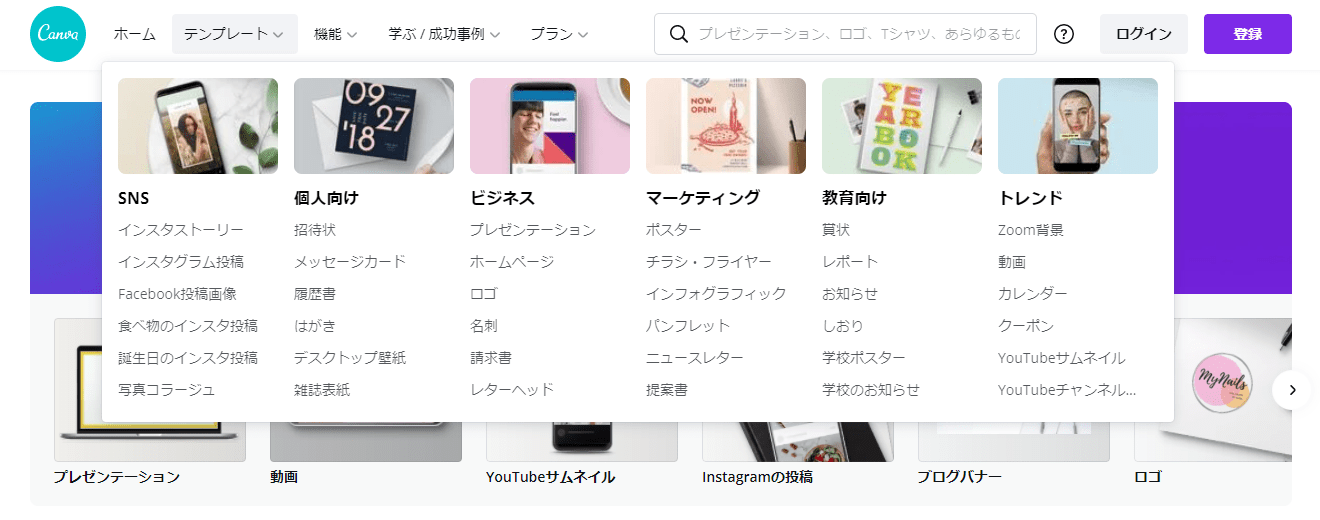
Canvaには数多くの魅力があります。
- テンプレートが豊富
- 写真やイラストなどの素材も多い
- フォントがめちゃくちゃたくさんある
- 手持ちの写真やイラストをアップロードできる
- アップロードした素材の色がカラーパレットに出てくる
- 素材同士の位置合わせがとても簡単
などなど。
とくに、時間の限られている週末ブロガーにとって魅力なのは、ソーシャルメディアのテンプレートが豊富に用意されているという点ですよね。
Canvaには、きれいで魅力的なテンプレートが数多くあるので、たとえば、Facebook、Instagram、YouTube、Pinterest、Twitterなどの投稿用画像もとても簡単に作れます。
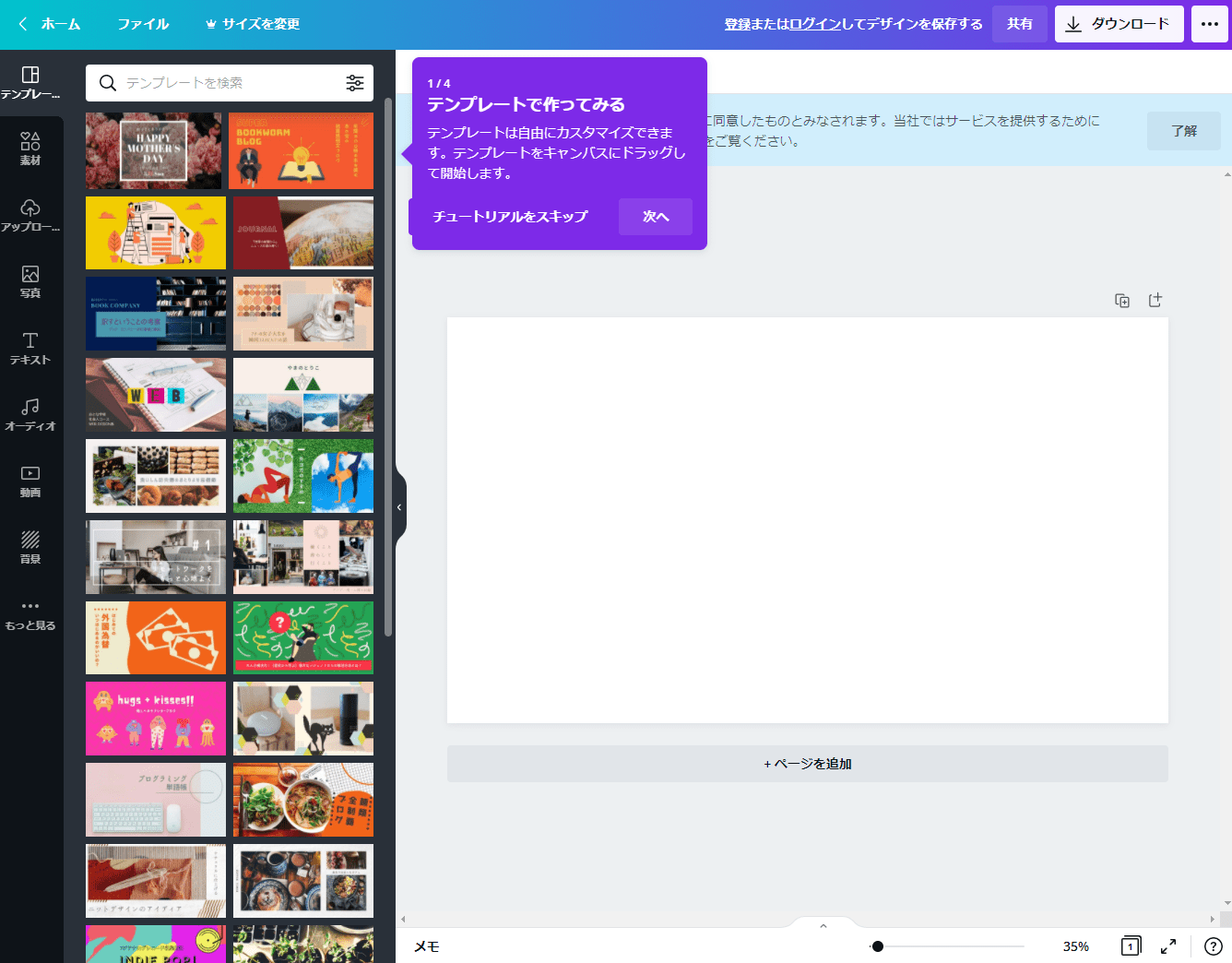
こんな感じ
もちろんブログに適した画像を作ることもとても素早く作ることができます。
僕の場合ですが、Canvaを使う前まではグラフィックソフトを使って、かなりの時間をかけてブログ画像を作っていましたが、それがCanvaを使うようになってからは大幅に時間短縮することができるようになりました。その分、ブログ記事の時間をかけられます。
またブログをやっていると欲しくなるものが「自分のブランドロゴ」ですよね。これもCanvaなら簡単にデザイン性の高いロゴが作れると思います。
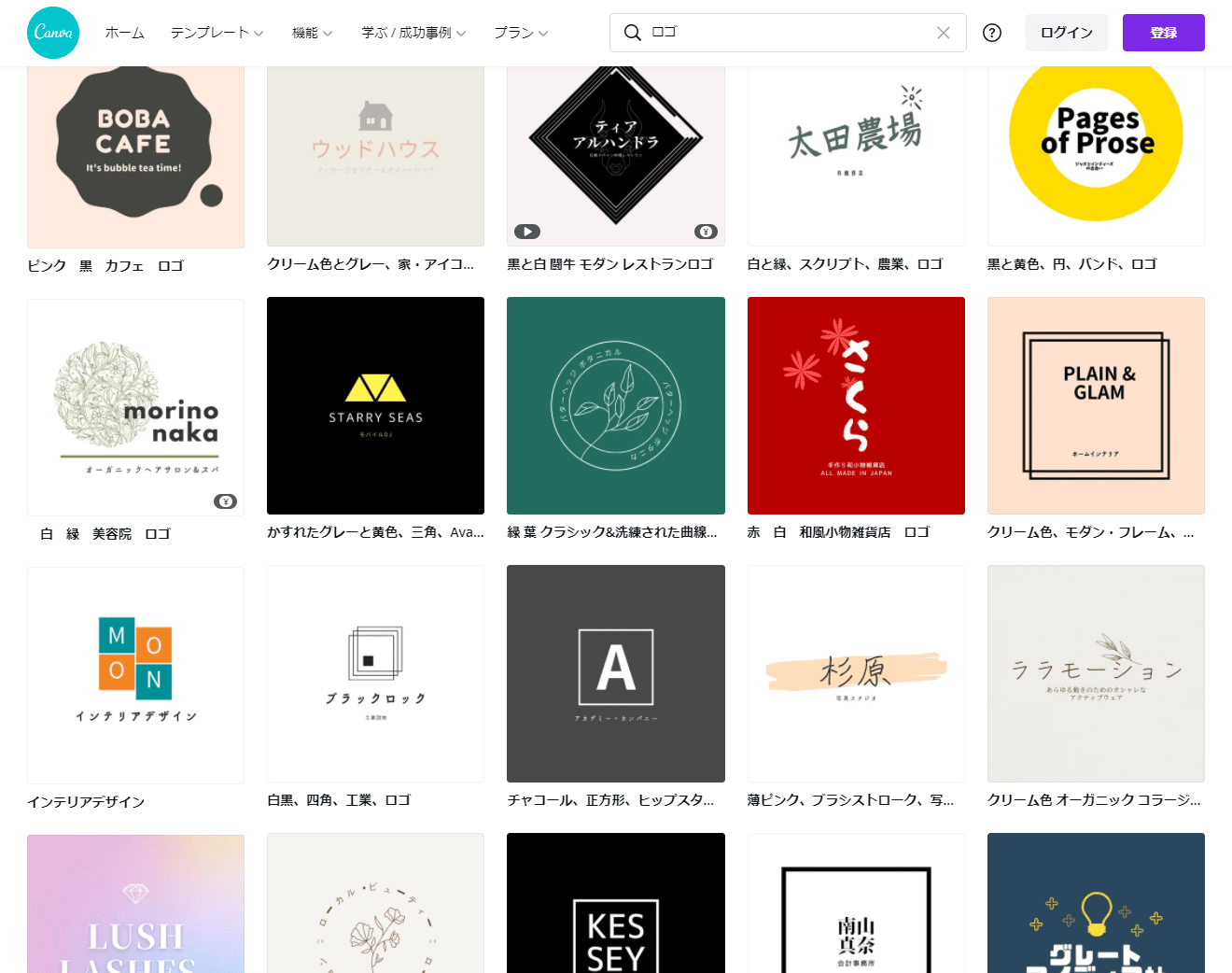
Canvaはこんな人に向いている

- 1からデザインするのは楽しいけれど、力の入れどころはそこじゃない
- 簡単に見栄えの良いデザインを作りたい
- 難しい操作方法を覚えるのは面倒だ
隠れた魅力なのかもしれませんが、Canvaには学習講座も充実しているので、デザインスキルをどんどんアップできます。
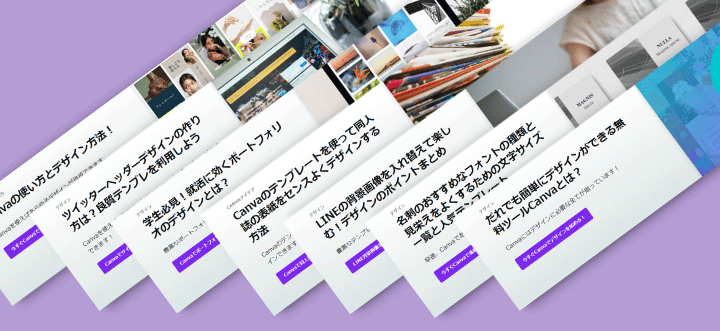
本当にCanvaのHowtoは充実していて、画像編集に慣れた人でもいろいろ発見があると思います。おすすめです。
Canvaの会員費用
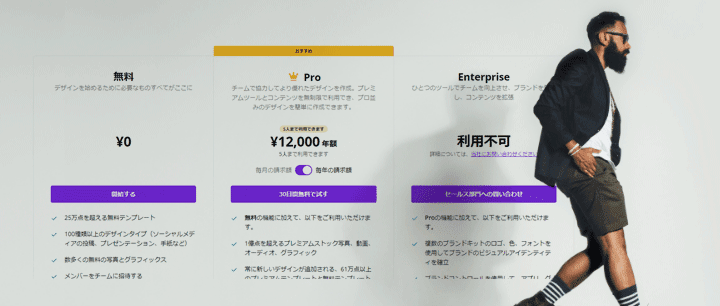
Canvaの料金体系は3つです。
- 無料
- Pro
- ENTERPRISE
ENTERPRISEはビジネス用という感じなので週末ブロガーにとっては「無料」か「Pro」が選択肢になると思います。
Canvaを使い続けているうちに有料版のCanva Proにアップグレードしたくなると思いますが、Canvaの使いやすさを知るためにも、まずは無料版から試してみるといいです。
Canvaの登録方法
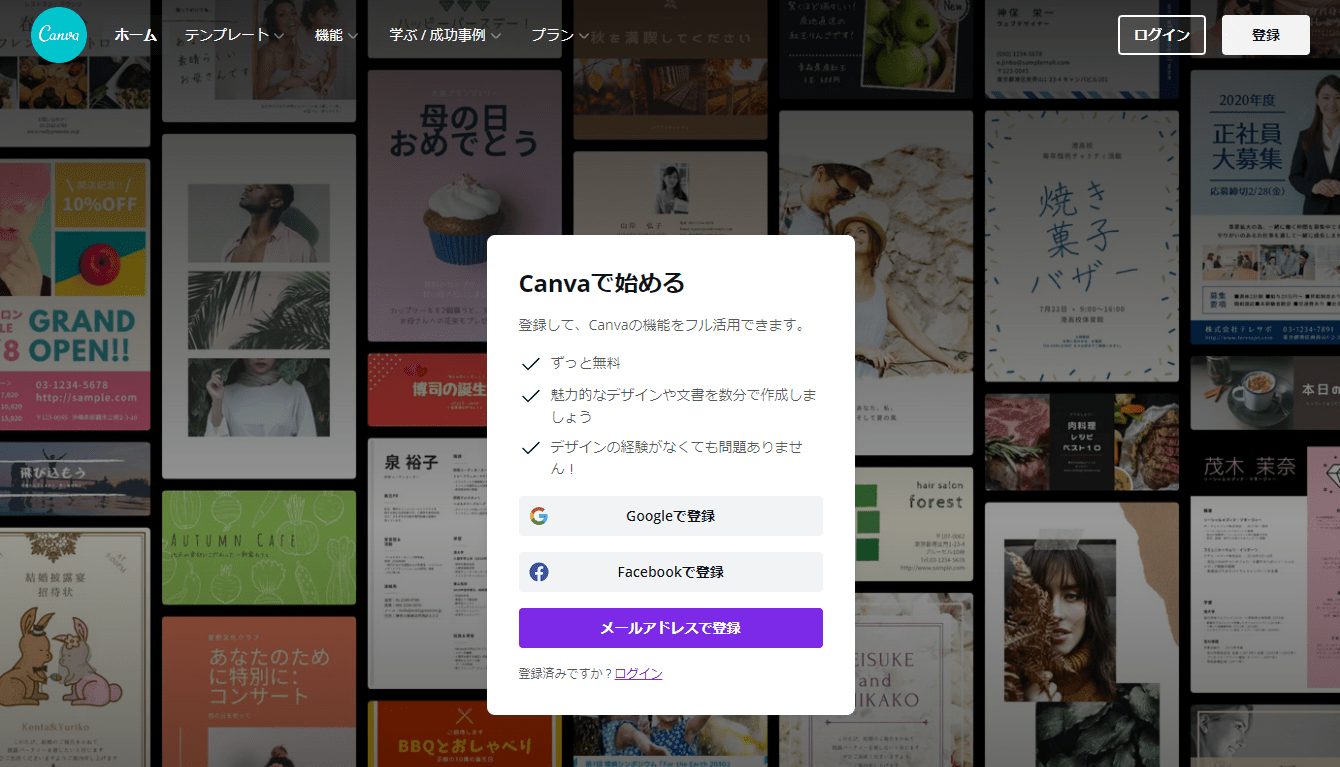
Canvaの会員登録はとても簡単です。
Canva のページにアクセスして右上の「登録」をクリックし、登録方法を次の中から選んで登録します。
- Googleで登録
- Facebookで登録
- メールアドレスで登録
有料プラン「CanvaPro」はとても魅力的
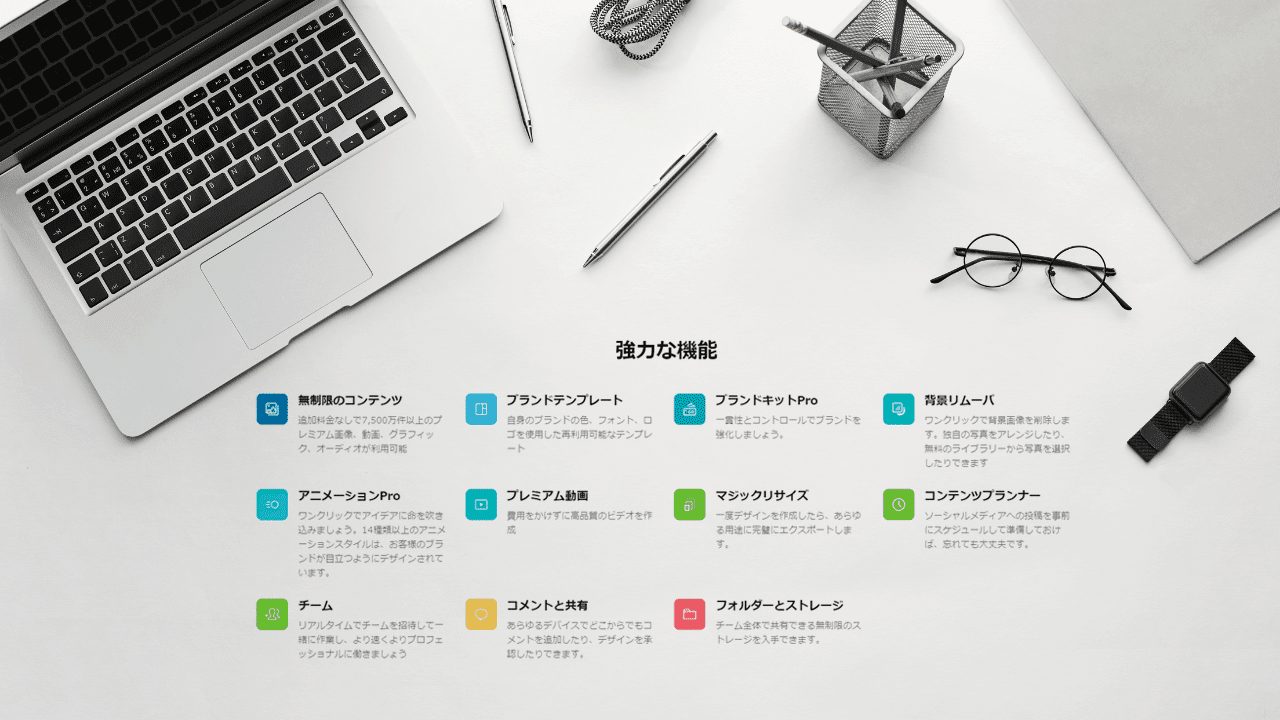
Canvaはずっと無料で使うこともできますが、有料プランの Canva Pro があります。
有料プランの Canva Pro にすると無料プランの時に歯がゆく感じていたものが解放されるので使いやすいです。
たとえば、無料会員では使えなかった素材などが有料会員のCanvaProにアップグレードすれば、使用できる素材やテンプレート数が大幅に増えます。
使える素材が増えるという事は、表現できる自由度がぐんと広がるという事です。これは週末ブロガーにとって魅力的な画像やデザインは訪問者の滞在時間アップに大きな武器になります。
もちろんCanvaProは無料お試し期間付きです。
CanvaProにアップグレードすると、画像編集をする上でかゆい所に手が届くサービスの利用が可能になります。
どれも魅力的なのですが、とくに以下の点がアップグレードをした時に魅力になる部分だと思います。
- デザインの被りを減らせる
- 背景を削除できる
- 圧縮サイズを変えられる
- 透過画像を扱える
- マジックリサイズでデザインをサイズ変更できる
- アップロード素材を整理できる
- クラウドストレージ容量が増える
「背景の削除機能」などは感動レベルです。
Canva関連記事
このブログでは、他にもCanva関連の記事がたくさんあるので、ぜひ読んでみてください。
- デザイン作成ツールCanvaで、重なった背面に隠れた素材を選択する方法
- デザイン作成ツールCanvaで、素材の重なり順を調整する方法
- デザイン作成ツールCanvaで、複数素材を選択するには?
- デザイン作成ツールCanvaで、同じ素材をコピーするには?
- Canvaでアイキャッチやピンを作る手順を図解で解説。これでCanvaの操作方法がわかるよ
- 【ドラッグするだけ】Canvaのフレームを使って切り抜き画像(マスク)を作ろう!
- YouTube Musicにアップロードした曲にアルバムアートを追加するには
それでは楽しいCanvaライフを!